域用户漫游教程
- 格式:doc
- 大小:312.50 KB
- 文档页数:7
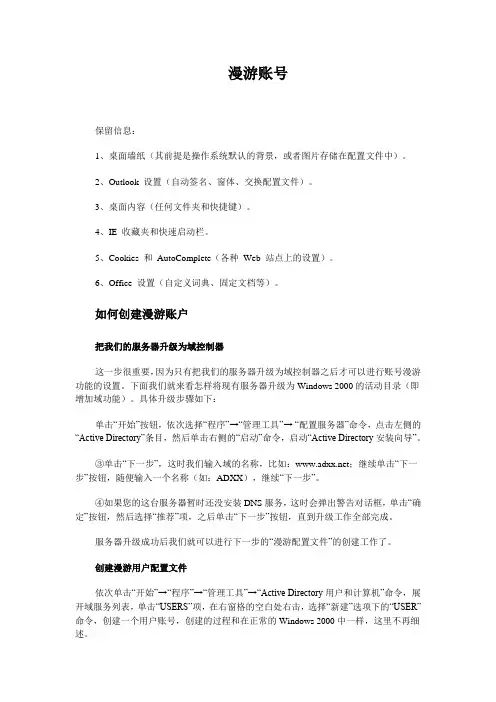
漫游账号保留信息:1、桌面墙纸(其前提是操作系统默认的背景,或者图片存储在配置文件中)。
2、Outlook 设置(自动签名、窗体、交换配置文件)。
3、桌面内容(任何文件夹和快捷键)。
4、IE 收藏夹和快速启动栏。
5、Cookies 和AutoComplete(各种Web 站点上的设置)。
6、Office 设置(自定义词典、固定文档等)。
如何创建漫游账户把我们的服务器升级为域控制器这一步很重要,因为只有把我们的服务器升级为域控制器之后才可以进行账号漫游功能的设置。
下面我们就来看怎样将现有服务器升级为Windows 2000的活动目录(即增加域功能)。
具体升级步骤如下:单击“开始”按钮,依次选择“程序”→“管理工具”→ “配置服务器”命令,点击左侧的“Active Directory”条目,然后单击右侧的“启动”命令,启动“Active Directory安装向导”。
③单击“下一步”,这时我们输入域的名称,比如:;继续单击“下一步”按钮,随便输入一个名称(如:ADXX),继续“下一步”。
④如果您的这台服务器暂时还没安装DNS服务,这时会弹出警告对话框,单击“确定”按钮,然后选择“推荐”项,之后单击“下一步”按钮,直到升级工作全部完成。
服务器升级成功后我们就可以进行下一步的“漫游配置文件”的创建工作了。
创建漫游用户配置文件依次单击“开始”→“程序”→“管理工具”→“Active Directory用户和计算机”命令,展开域服务列表,单击“USERS”项,在右窗格的空白处右击,选择“新建”选项下的“USER”命令,创建一个用户账号,创建的过程和在正常的Windows 2000中一样,这里不再细述。
单击“开始”菜单下的“注销……”命令,注销当前用户登录,然后以刚才新建的那个用户账号登录。
这时我们可以发现系统自动会在本地计算机的drive:\Documents and Settings\username 文件夹(其中drive 是安装Windows 的驱动器)中创建该用户的配置文件(也就是以当前登录账号命名的文件夹)。
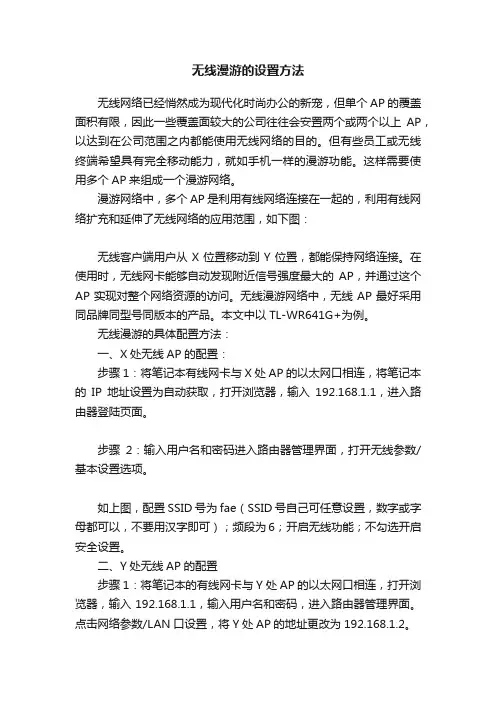
无线漫游的设置方法无线网络已经悄然成为现代化时尚办公的新宠,但单个AP的覆盖面积有限,因此一些覆盖面较大的公司往往会安置两个或两个以上AP,以达到在公司范围之内都能使用无线网络的目的。
但有些员工或无线终端希望具有完全移动能力,就如手机一样的漫游功能。
这样需要使用多个AP来组成一个漫游网络。
漫游网络中,多个AP是利用有线网络连接在一起的,利用有线网络扩充和延伸了无线网络的应用范围,如下图:无线客户端用户从X位置移动到Y位置,都能保持网络连接。
在使用时,无线网卡能够自动发现附近信号强度最大的AP,并通过这个AP实现对整个网络资源的访问。
无线漫游网络中,无线AP最好采用同品牌同型号同版本的产品。
本文中以TL-WR641G+为例。
无线漫游的具体配置方法:一、X处无线AP的配置:步骤1:将笔记本有线网卡与X处AP的以太网口相连,将笔记本的IP地址设置为自动获取,打开浏览器,输入192.168.1.1,进入路由器登陆页面。
步骤2:输入用户名和密码进入路由器管理界面,打开无线参数/基本设置选项。
如上图,配置SSID号为fae(SSID号自己可任意设置,数字或字母都可以,不要用汉字即可);频段为6;开启无线功能;不勾选开启安全设置。
二、Y处无线AP的配置步骤1:将笔记本的有线网卡与Y处AP的以太网口相连,打开浏览器,输入192.168.1.1,输入用户名和密码,进入路由器管理界面。
点击网络参数/LAN口设置,将Y处AP的地址更改为192.168.1.2。
修改LAN口IP是为了避免网络中IP地址冲突,以及方便管理各无线AP。
LAN口IP修改及保存后,如果要检查该Y处AP的配置,请将浏览器中的IP地址改为192.168.1.2。
步骤2:在IE浏览器中输入192.168.1.2,打开Y处无线AP的管理界面后,关闭DHCP服务器。
步骤3:在路由器管理界面中,打开无线参数/基本设置选项。
将无线频段改为1,其他选项配置内容与X处的AP相同,尤其是SSID要与X处的AP一致。
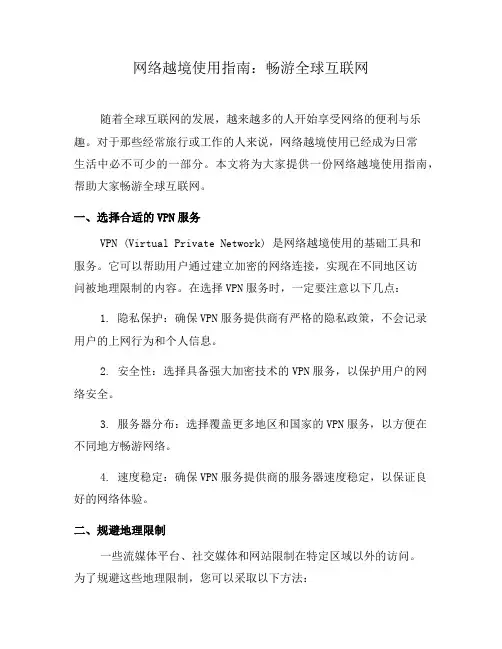
网络越境使用指南:畅游全球互联网随着全球互联网的发展,越来越多的人开始享受网络的便利与乐趣。
对于那些经常旅行或工作的人来说,网络越境使用已经成为日常生活中必不可少的一部分。
本文将为大家提供一份网络越境使用指南,帮助大家畅游全球互联网。
一、选择合适的VPN服务VPN (Virtual Private Network) 是网络越境使用的基础工具和服务。
它可以帮助用户通过建立加密的网络连接,实现在不同地区访问被地理限制的内容。
在选择VPN服务时,一定要注意以下几点:1. 隐私保护:确保VPN服务提供商有严格的隐私政策,不会记录用户的上网行为和个人信息。
2. 安全性:选择具备强大加密技术的VPN服务,以保护用户的网络安全。
3. 服务器分布:选择覆盖更多地区和国家的VPN服务,以方便在不同地方畅游网络。
4. 速度稳定:确保VPN服务提供商的服务器速度稳定,以保证良好的网络体验。
二、规避地理限制一些流媒体平台、社交媒体和网站限制在特定区域以外的访问。
为了规避这些地理限制,您可以采取以下方法:1. 通过使用VPN服务切换您的 IP 地址,模拟您所需要访问的目标区域。
这样,您就可以畅游全球互联网,访问被地理限制的内容。
2. 了解目标国家的互联网政策,以避免违规行为和不必要的麻烦。
三、保护个人隐私在网络越境使用中,个人隐私的保护至关重要。
以下是一些建议:1. 使用强密码:确保您的账户密码强度足够,不要使用简单的密码。
2. 启用双重验证:启用双重验证功能,增加账户的安全性。
3. 注意公共Wi-Fi:避免在公共Wi-Fi网络上进行敏感信息的传输,以免被黑客获取。
4. 防火墙和安全软件:使用防火墙和安全软件保护您的设备免受恶意软件和网络攻击。
四、享受全球互联网文化随着网络越境使用的便利,我们有机会接触到全球不同地区的互联网文化。
以下是几种方式:1. 流媒体平台:通过VPN服务访问全球流媒体平台,欣赏丰富多样的电影、电视剧和音乐。
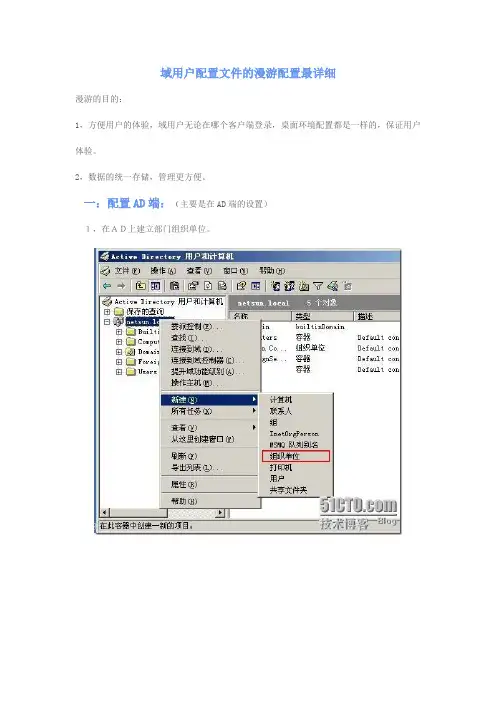
域用户配置文件的漫游配置最详细
漫游的目的:
1,方便用户的体验,域用户无论在哪个客户端登录,桌面环境配置都是一样的,保证用户体验。
2,数据的统一存储,管理更方便。
一:配置AD端:(主要是在AD端的设置)
1,在AD上建立部门组织单位。
2,在部门中建立员工用户。
3,在AD上建立员工专用文件夹,用来存放员工的配置文件。
用专门的服务器存放更好,这样可以和AD分开,不过也要加入域中才行
4,修改文件夹的权限,共享访问给everyone完全控制,权限在安全里做。
5,去掉默认继承(阻止继承)。
6,所有者给用户本身。
不然登录域时会出错。
7,用户本身权限也不要太高,如更改权限,取得所有权。
8,然后把权限替代下去(强制继承)。
9,最后不要忘了给管理员完全控制。
10,在AD中修改用户属性--配置文件中的路径,填上文件夹的绝对路径而不是本地路径。
如果设置隐藏共享就要带$符号才能访问。
二:客户端登录:
11,在客户端用USER1帐号登录域。
12,可以看到用户配置文件为漫游的了。
13,客户端建立个文件夹测试一下。
注销后保存配置文件……。
14,现在到服务器上可以看到用户user1的配置文件已经写到服务器上了。
15,这样设置好漫游后用户无论在哪个客户端登录都是自己的配置,感觉不错。
当然用户在服务器的文件也不能无限大,还要做配额管理,以后再讲吧。
>_<~。
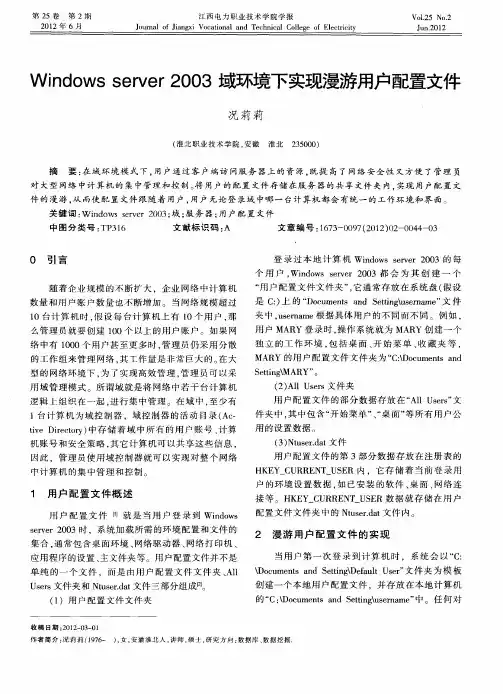
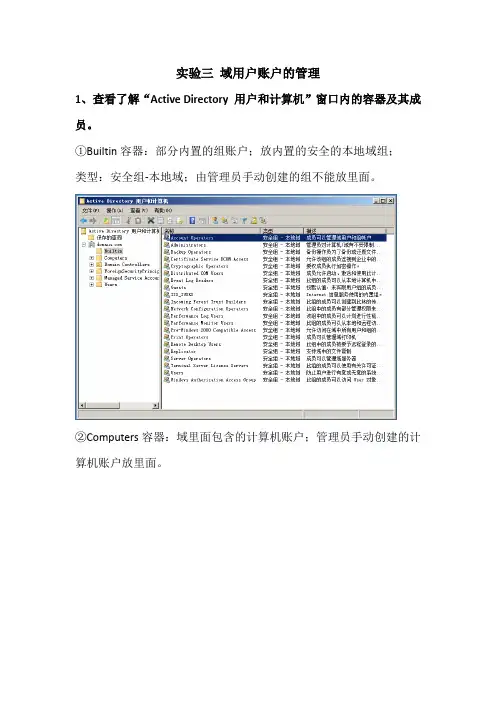
实验三域用户账户的管理1、查看了解“Active Directory 用户和计算机”窗口内的容器及其成员。
①Builtin容器:部分内置的组账户;放内置的安全的本地域组;类型:安全组-本地域;由管理员手动创建的组不能放里面。
②Computers容器:域里面包含的计算机账户;管理员手动创建的计算机账户放里面。
③Users容器:包含内置的两个用户账户和管理员手动创建的域的用户账户。
类型:用户、非内置的安全组-本地域、安全组-全局、安全组-通用。
④Domain Controllers容器(域控制器DC):存放的域里的域控制器账户。
2、创建域用户账户;①域管理员在域控制器上创建用户user1:Users容器右击-新建用户②设置密码。
注意用户名的命名规则和密码的使用规则,2008 Server 系统的密码策略要求用户密码长度不能低于7个字符,密码复杂性要求大小写英文字母+0----9数字+一些特殊字符。
打开“管理工具”/组策略管理,可以查看自己域的默认安全策略。
3、设置域用户账户属性(用户登录时间;用户登录地点;账户禁用;重设用户密码等等)域管理员在域控制器上设置域用户账户属性:用户user1右击属性-重置密码或禁用账户若登录密码过期则显示:重新设置密码:域管理员在域控制器上打开AD管理中心可以设置用户登录时间和用户登录地点4、用户漫游配置文件;①域管理员在域控制器上C盘-新建文件夹-属性-高级共享-共享此文件夹②设置共享权限:Everyone组完全控制③设置用户user1的配置文件路径:验证1:①用户user1在域的客户机上第一次登录②用户user1在域的客户机上新建文件夹user1和文本文件user1③用户user1注销后环境配置文件才能保存④回到WIN-AD,share文件夹里user1.V2里面保存的就是user1的环境配置文件。
⑤用户的环境配置文件只有自己能够控制,包括管理员在内的其他用户都不能访问。
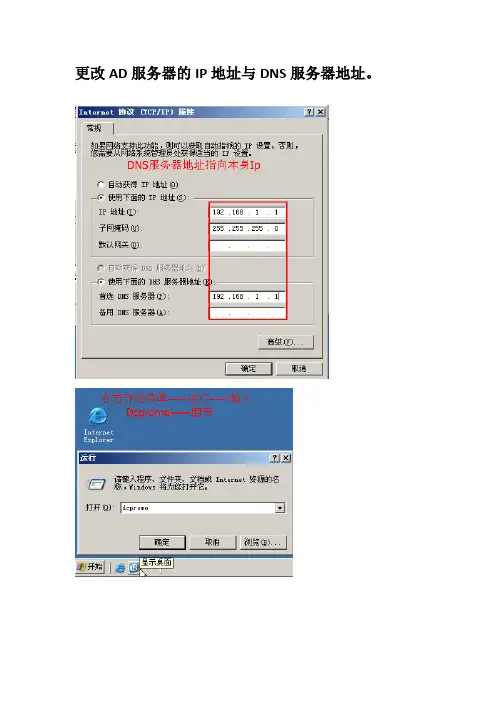
更改AD服务器的IP地址与DNS服务器地址。
安装成功后,计算机必须重新启动,否则不会生效。
现在打开两台PC机,作为域成员。
先将两台PC机的Ip地址修改好,记得要修改在同一
网段,DNS服务器地址填写主域的DNS服务器地址。
将PC1与PC2加入域内。
PC2计算机用同样的方式加入域。
成功之后重新启动,就可以了。
在主服务器上创建共享文件夹与用户,
注意:1、必须在NTFS格式的磁盘下创建文件夹。
2、注意文件夹权限与共享权限。
找到PC1计算机登录zhangsan用户。
登录的时候记得选择AA域。
主服务器的zhangsan用户的文件夹内的目录。
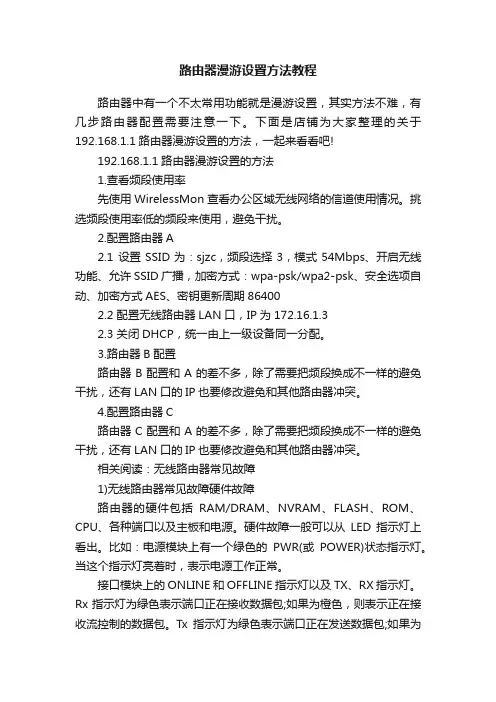
路由器漫游设置方法教程路由器中有一个不太常用功能就是漫游设置,其实方法不难,有几步路由器配置需要注意一下。
下面是店铺为大家整理的关于192.168.1.1路由器漫游设置的方法,一起来看看吧!192.168.1.1路由器漫游设置的方法1.查看频段使用率先使用WirelessMon查看办公区域无线网络的信道使用情况。
挑选频段使用率低的频段来使用,避免干扰。
2.配置路由器A2.1 设置SSID为:sjzc,频段选择3,模式54Mbps、开启无线功能、允许SSID广播,加密方式:wpa-psk/wpa2-psk、安全选项自动、加密方式AES、密钥更新周期864002.2 配置无线路由器LAN口,IP为172.16.1.32.3 关闭DHCP,统一由上一级设备同一分配。
3.路由器B配置路由器B配置和A的差不多,除了需要把频段换成不一样的避免干扰,还有LAN口的IP也要修改避免和其他路由器冲突。
4.配置路由器C路由器C配置和A的差不多,除了需要把频段换成不一样的避免干扰,还有LAN口的IP也要修改避免和其他路由器冲突。
相关阅读:无线路由器常见故障1)无线路由器常见故障硬件故障路由器的硬件包括RAM/DRAM、NVRAM、FLASH、ROM、CPU、各种端口以及主板和电源。
硬件故障一般可以从LED指示灯上看出。
比如:电源模块上有一个绿色的PWR(或POWER)状态指示灯。
当这个指示灯亮着时,表示电源工作正常。
接口模块上的ONLINE和OFFLINE指示灯以及TX、RX指示灯。
Rx指示灯为绿色表示端口正在接收数据包;如果为橙色,则表示正在接收流控制的数据包。
Tx指示灯为绿色表示端口正在发送数据包;如果为橙色,则表示正在发送流控制的数据包。
不同的路由器有不同的指示灯表示不同的意义,所以你最好先看说明书。
硬件故障有时也可以从启动日志中查出或者在配置过程中看出。
由于路由器在启动时首先会进行硬件加电自检,运行ROM中的硬件检测程序,检测各组件能否正常工作。
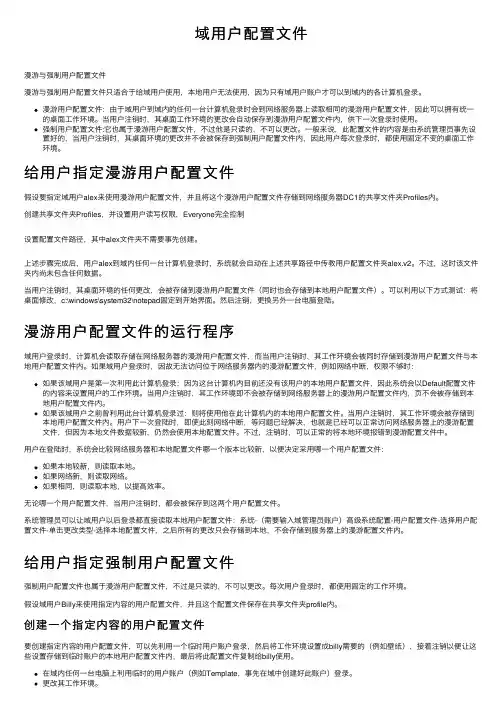
域⽤户配置⽂件漫游与强制⽤户配置⽂件漫游与强制⽤户配置⽂件只适合于给域⽤户使⽤,本地⽤户⽆法使⽤,因为只有域⽤户账户才可以到域内的各计算机登录。
漫游⽤户配置⽂件:由于域⽤户到域内的任何⼀台计算机登录时会到⽹络服务器上读取相同的漫游⽤户配置⽂件,因此可以拥有统⼀的桌⾯⼯作环境。
当⽤户注销时,其桌⾯⼯作环境的更改会⾃动保存到漫游⽤户配置⽂件内,供下⼀次登录时使⽤。
强制⽤户配置⽂件:它也属于漫游⽤户配置⽂件,不过他是只读的,不可以更改。
⼀般来说,此配置⽂件的内容是由系统管理员事先设置好的,当⽤户注销时,其桌⾯环境的更改并不会被保存到强制⽤户配置⽂件内,因此⽤户每次登录时,都使⽤固定不变的桌⾯⼯作环境。
给⽤户指定漫游⽤户配置⽂件假设要指定域⽤户alex来使⽤漫游⽤户配置⽂件,并且将这个漫游⽤户配置⽂件存储到⽹络服务器DC1的共享⽂件夹Profiles内。
创建共享⽂件夹Profiles,并设置⽤户读写权限,Everyone完全控制设置配置⽂件路径,其中alex⽂件夹不需要事先创建。
上述步骤完成后,⽤户alex到域内任何⼀台计算机登录时,系统就会⾃动在上述共享路径中传教⽤户配置⽂件夹alex.v2。
不过,这时该⽂件夹内尚未包含任何数据。
当⽤户注销时,其桌⾯环境的任何更改,会被存储到漫游⽤户配置⽂件(同时也会存储到本地⽤户配置⽂件)。
可以利⽤以下⽅式测试:将桌⾯修改,c:\windows\system32\notepad固定到开始界⾯。
然后注销,更换另外⼀台电脑登陆。
漫游⽤户配置⽂件的运⾏程序域⽤户登录时,计算机会读取存储在⽹络服务器的漫游⽤户配置⽂件,⽽当⽤户注销时,其⼯作环境会被同时存储到漫游⽤户配置⽂件与本地⽤户配置⽂件内。
如果域⽤户登录时,因故⽆法访问位于⽹络服务器内的漫游配置⽂件,例如⽹络中断,权限不够时:如果该域⽤户是第⼀次利⽤此计算机登录:因为这台计算机内⽬前还没有该⽤户的本地⽤户配置⽂件,因此系统会以Default配置⽂件的内容来设置⽤户的⼯作环境。
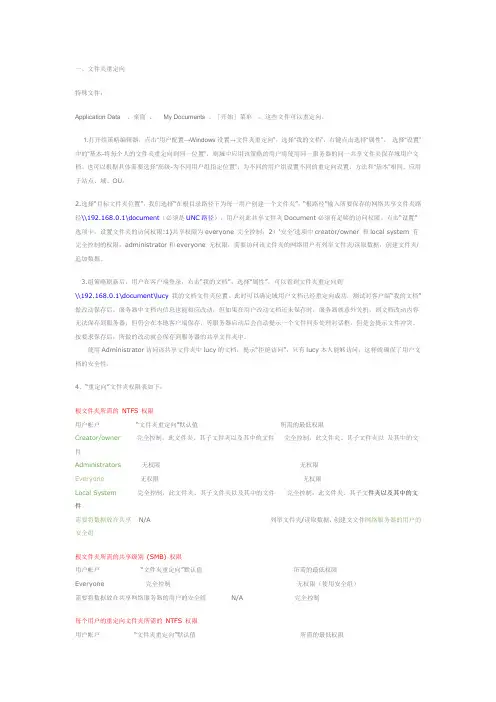
一、文件夹重定向特殊文件:Application Data 、桌面、My Documents 、「开始」菜单。
这些文件可以重定向。
1.打开组策略编辑器,点击“用户配置→Windows设置→文件夹重定向”,选择“我的文档”,右键点击选择“属性”。
选择“设置”中的“基本-将每个人的文件夹重定向到同一位置”,则域中应用该策略的用户将使用同一服务器的同一共享文件夹保存域用户文档。
也可以根据具体需要选择“高级-为不同用户组指定位置”,为不同的用户组设置不同的重定向设置,方法和“基本”相同。
应用于站点、域、OU。
2.选择“目标文件夹位置”,我们选择“在根目录路径下为每一用户创建一个文件夹”,“根路径”输入所要保存的网络共享文件夹路径\\192.168.0.1\document(必须是UNC路径),用户对此共享文件夹Document必须有足够的访问权限。
点击“设置”选项卡,设置文件夹的访问权限:1)共享权限为everyone 完全控制;2)‘安全’选项中creator/owner 和local system 有完全控制的权限,administrator和everyone 无权限,需要访问该文件夹的网络用户有列举文件夹/读取数据,创建文件夹/追加数据。
3.组策略刷新后,用户在客户端登录,右击“我的文档”,选择“属性”,可以看到文件夹重定向到\\192.168.0.1\document\lucy我的文档文件夹位置。
此时可以确定域用户文档已经重定向成功。
测试对客户端“我的文档”做改动保存后,服务器中文档内信息也能相应改动,但如果在用户改动文档还未保存时,服务器就意外关机,则文档改动内容无法保存到服务器,但仍会在本地客户端保存,等服务器启动后会自动提示一个文件同步处理对话框,但是会提示文件冲突。
按要求保存后,所做的改动就会保存到服务器的共享文件夹中。
使用Administrator访问该共享文件夹中lucy的文档,提示“拒绝访问”,只有lucy本人能够访问,这样就确保了用户文档的安全性。
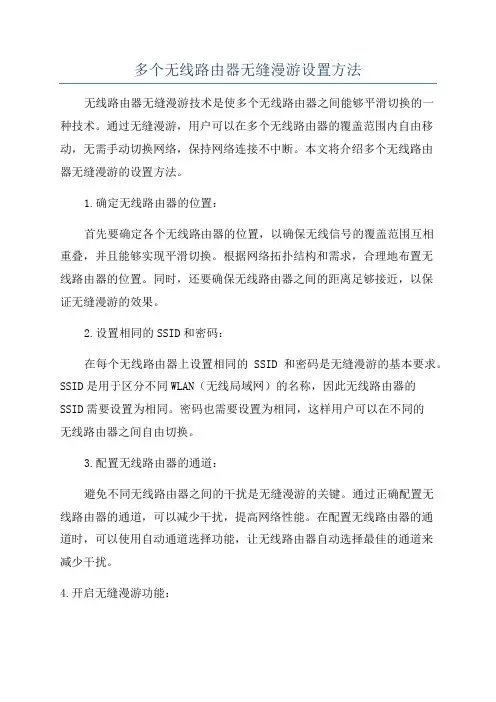
多个无线路由器无缝漫游设置方法无线路由器无缝漫游技术是使多个无线路由器之间能够平滑切换的一种技术。
通过无缝漫游,用户可以在多个无线路由器的覆盖范围内自由移动,无需手动切换网络,保持网络连接不中断。
本文将介绍多个无线路由器无缝漫游的设置方法。
1.确定无线路由器的位置:首先要确定各个无线路由器的位置,以确保无线信号的覆盖范围互相重叠,并且能够实现平滑切换。
根据网络拓扑结构和需求,合理地布置无线路由器的位置。
同时,还要确保无线路由器之间的距离足够接近,以保证无缝漫游的效果。
2.设置相同的SSID和密码:在每个无线路由器上设置相同的SSID和密码是无缝漫游的基本要求。
SSID是用于区分不同WLAN(无线局域网)的名称,因此无线路由器的SSID需要设置为相同。
密码也需要设置为相同,这样用户可以在不同的无线路由器之间自由切换。
3.配置无线路由器的通道:避免不同无线路由器之间的干扰是无缝漫游的关键。
通过正确配置无线路由器的通道,可以减少干扰,提高网络性能。
在配置无线路由器的通道时,可以使用自动通道选择功能,让无线路由器自动选择最佳的通道来减少干扰。
4.开启无缝漫游功能:在现代的无线路由器上,通常都会有无缝漫游功能。
通过在管理界面中开启该功能,可以使无线路由器之间能够实现平滑切换。
具体的设置方式可以参考无线路由器的用户手册或者官方文档。
5.设置QoS:为了保证网络的稳定性和性能,可以在无线路由器上设置QoS(服务质量)功能。
通过设置QoS规则,可以使无线路由器优先分配带宽给需要高速连接的设备,提高网络体验。
QoS的具体设置方法可以参考无线路由器的用户手册或者官方文档。
6.进行测试和优化:在设置完无缝漫游功能后,需要进行测试和优化以确保其正常运行。
可以使用手机、电脑等设备在不同的无线路由器之间进行频繁切换,并测试网络的稳定性和传输速度。
如果发现问题,可以通过调整无线路由器的位置、通道设置等方法来进行优化。
7.更新固件:最后要确保无线路由器上安装的固件是最新的。
网络漫游技术的异地通讯实用指南随着科技的不断进步,人们的生活方式也在发生着翻天覆地的变化。
网络漫游技术的出现,让人们可以在异地通讯时更加便捷和舒适。
无论是出差、旅行还是移民定居,网络漫游技术都能为我们在异地通讯带来极大的便利。
本文将介绍网络漫游技术的使用方法、注意事项以及常见问题的解决方法,帮助大家更好地利用网络漫游技术进行异地通讯。
一、使用方法网络漫游技术的使用方法非常简单。
首先,我们需要一台支持网络漫游的设备,比如智能手机、平板电脑或者笔记本电脑。
然后,我们需要下载并安装相应的网络漫游软件,比如Skype、WhatsApp、Zoom等。
接下来,我们只需要在软件中登陆自己的账号,然后添加对方的账号或者手机号码,就可以开始进行语音通话、视频通话或者文字聊天了。
除了使用手机或者电脑,一些智能家居设备也支持网络漫游技术,比如智能音响、智能摄像头等。
通过这些设备,我们甚至可以远程控制家里的灯光、空调、窗帘等,让家里始终保持舒适的环境,为远方的亲人带来温暖。
二、注意事项在使用网络漫游技术进行异地通讯时,我们也需要注意一些事项。
首先是网络环境的选择。
在进行视频通话或者语音通话时,稳定的网络环境是非常重要的。
尽量选择在WiFi信号覆盖良好的地方进行通讯,避免出现信号不稳定或者断网的情况。
其次是隐私保护。
在使用网络漫游技术进行通讯时,我们需要注意保护个人隐私。
不要随意泄露个人信息,比如地址、身份证号码、银行卡号码等。
尽量选择使用端对端加密的通讯软件,确保通讯内容不会被第三方窃取。
另外,对于一些付费的网络漫游服务,比如国际长途电话、国际流量漫游等,我们也需要注意费用的控制。
在使用这些服务之前,可以事先了解清楚费用标准,以免造成不必要的花费。
三、常见问题及解决方法在使用网络漫游技术进行异地通讯时,有时也会遇到一些问题。
比如通话声音不清晰、视频画面卡顿、软件登录失败等。
针对这些问题,我们可以采取一些解决方法。
首先,如果通话声音不清晰或者视频画面卡顿,可以尝试关闭其他占用网络带宽较大的应用程序,比如下载、在线游戏等。
有四个类型,分别是本地、漫游、强制、临时。
本地就是你的配置文件保存在本地计算机。
漫游就是保存在你域控的文件夹中,强制也是保存在域控上,不过你对用户配置目录下做任何更改都不会上传到域控的那个文件夹上,也就是你做的更改不会保存到域控中。
比如你要在桌面上新建一个文档,重启后就没有了。
临时是遇到系统故障,或磁盘空间不足,系统就会临时建立一个配置文件,同样也是不保存的。
实验环境使用VMW虚拟机,客户端为Windows XP SP2,服务器端为Windows Server 2003 SP2企业版。
首先将服务器端安装好活动目录,无需任何设置,默认安装即可,并将客户端加入到域。
下面开始具体操作1、首先在服务器端用Active Directory用户和计算机管理工具建立一个User,我这里以“小五”为用户名,如下图2、在服务器端建立保存用户配置文件的共享文件夹,本文在c盘建立了一个user文件夹,用来保存所有用户配置文件,然后再user文件夹下建立一个“小五”文件夹,用来保存“小五”用户的配置文件。
这里面一定要注意权限的设置,在共享文件夹中的权限去掉everyone,然后找到我们域中的用户“小五”,给他所有权限。
3、进一步权限设置,如图这样权限方面问题已经设置完成4、在Active Directory用户和计算机管理工具中为“小五”用户设置用户配置文件漫游,如图192.168.1.201为我们的服务器,后面所接的“user/小五”为保存用户配置文件的共享文件夹主文件夹相当于用户的“我的文档”,这里面映射到服务器上,更能保证用户文件安全性与可靠性。
现在配置基本完成,我们从客户端登录一下试试看初次登陆之后,我们注销,这样,本地的配置文件,就会自动保存到服务器上对应的文件夹。
回到服务器上我们会看到生成好多文件,刚才这里面还是空的这些文件就是我们注销的时候下面提示正在保存配置文件的时候,其实就是把文件写入我们服务器里面了。
第四章创建Windows域知识点Edit by LCHSH1. 什么是域?将网络中多台计算机逻辑上组织到一起,进行集中管理,这种区别于工作组的逻辑环境叫做域。
域是组织与存储资源的核心管理单元。
2. 如何实现域?在一台计算机上,安装“活动目录”服务,这台计算机就成为了域控制器,域控制器(DC)和接受域控制器管理的计算机一起构成了域这种环境。
3. 活动目录(AD)有哪些特点?所谓目录,就是存储有关网络上对象信息的层次结构。
活动目录提供了存储网络上对象信息并使网络用户使用该数据的方法。
①集中管理。
②便捷的网络资源访问。
用户一次登录就可访问整个网络资源,网络资源主要包含用户帐户、组、共享文件夹、打印机等。
③可扩展性。
存储资源信息的目录可以承受随着公司或组织的增长而一同扩展,允许从一个网络对象较少的小型网络环境发展成大型网络环境。
4. 安装活动目录需要具备哪些条件?①安装者必须具有本地管理员权限。
②操作系统版本必须满足条件(Windows Server 2003除Web版外都满足。
③本地磁盘至少有一个分区是NTFS文件系统。
④有TCP/IP设置(IP地址、子网掩码等)。
⑤有相应的DNS服务器支持。
⑥有足够的可用空间。
5. 安装活动目录服务时,哪些文件夹必须安装在NTFS分区上?数据库文件夹和日志文件夹:默认安装在C:\WINDOWS\NTDS目录下。
为了优化性能,可以将它们存放在不同的硬盘上,且可以不是NTFS分区。
如果本计算机是域的第一台域控制器(DC),则SAM数据库就会升级到c:\windows\ntds\ntds.dit,本地帐户就变成域帐户了,也就是说,本地帐户就没有了。
共享系统卷文件夹:默认安装位置是C:\WINDOWS\SYSVOL。
此文件夹的存储位置必须是NTFS分区。
SYSVOL文件夹在域建立完成后会被自动设置为共享,以让其它域控制器和客户端访问,文件夹中存放了各种组策略、脚本、域中公用文件的服务器副本。
活动目录之漫游用户配置文件首先,什么是用户配置文件?根据微软的官方解释:用户配置文件就是在用户登陆时定义系统加载所需环境的设置和文件和集合,它包括所有用户专用的配置设置。
用户配置文件存在于系统的什么位置呢?那么用户配置文件包括哪些内容呢?来给大家看一副截图:用户配置文件的保存位置在:系统盘(一般是C盘)下的“Documents and Settings”文件夹下,有一个和你的登陆用户名相同的文件夹,该用户配置文件就保存在这里,顺便提示一下,如果本机和域上有一个同名用户,并且都登陆过的话,那么就会出现在同名文件夹后面拖后缀的情况,举个例子:比如在一个域()里面有一台计算机(testxp),本地有一个swg 的帐号,域上也有一个swg的帐号,并且都登陆过这台计算机,那么会发生如下情况:本地帐号先登陆:那么本地的swg的用户配置文件夹为swg,而域用户的用户配置文件夹为swg.demo。
域帐号先登陆:那么域用户的用户配置文件夹为swg,本地用户的配置文件夹为swg.testxp。
通过上面的截图,我们可看出,用户配置文件包括桌面设置、我的文档、收藏夹、IE设置等一些个性化的配置。
另外需要说明的是在“Documents and Settings”文件夹下有一个名为“All Users”的文件夹,如果你在这个文件夹下的“桌面”文件夹下新建一个文件的话,你会发现所有用户在登陆时的桌面上都有这个文件,所以这个文件夹里的配置是对这台计算机的每个用户均起作用的。
当网络变成域构架后,所有的域用户可以在任意一台域内的计算机登陆,当你在一台计算机上的用户配置文件修改后,你会发现到另一台计算机上登陆时,所有的设置还是原来的,并没有发生修改,这是因为用户的配置文件是保存在本地的,不管是域用户还是本地用户,都是保存在那台登陆的计算机上。
我们可以在“我的电脑”上击“右键”,选“属性”,点“高级”,然后在“用户配置文件”里点“设置”: 在“swg”帐号上双击,然后选“配置文件”,在“用户配置文件-配置文件路径”里输入:\\192.168.5.1\share\%username%,“192.168.5.1”是域控制器的IP地址,如下图所示:目前很多公司的IT Pro都有共同的感叹,就是用户喜欢把自己的桌面什么的搞得乱七八糟,虽然通过组策略可以限制掉一部份,但总觉得不是很完善,在这里,向大家推荐使用强制用户配置文件,用户可以对自己个人配置文件任意修改,但是一旦注销后,这些修改将不会被保存,这样用户下次登陆里,用户的配置文件还是保持和原来一样,那么如何实现这个功能呢?其实只要将用户配置文件夹下的“Ntuser.dat”改成“Ntuser.man”就可以了,来看一下修改过程:首先,在显示隐藏文件和已知文件的扩展名,可以在“工具-文件夹选项-查看”里进行修改:点“确定”后,就可以在看到那个“Ntuser.dat”文件了,但此时会有一个问题,如果去修改C:\Documents and Settings\swg下的“Ntuser.dat”,会发现根本没有办法修改这个文件,因为文件在使用中,无法修改;如果去修改网络公共位置的“Ntuser.dat”,也就是\\192.168.5.1\share\swg下的“Ntuser.dat”,修改当然可以修改,但是由于在“swg”用户注销的时候,本地的“Ntuser.dat”会把网络公共位置的“Ntuser.man”覆盖掉,也就是等于没有修改。
(1)创建漫游用户配置文件
基于AD域的漫游用户功能可以随时随地为用户提供熟悉的工作环境。
简而言之,借助该功能可以使用户在任何一台域成员计算机中拥有相同的桌面和系统设置,大致包括以下几个方面:
1.桌面墙纸(其前提是操作系统默认的背景,或者图片存储在配置文件中);
2.Outlook设置(自动签名、窗体、交换配置文件);
3.桌面内容(任何文件夹和快捷键);
4.IE收藏夹和快速启动栏;
5.Cookies和AutoComplete(各种 Web 站点上的设置);
6.Office设置(自定义词典、固定文档等所示。
在使用漫游用户功能以前,首选需要创建漫游用户配置文件,具体操作步骤如下所述:
第1步,以系统管理员身份登录域控制器,在开始菜单中依次单击【管理工具】→【Active Directory用户和计算机】菜单项,打开“Active Directory 用户和计算机”窗口。
在左窗格中展开服务器目录,右键单击Users容器,依次选择【新建】→【用户】快捷命令。
在打开的“新建对象-用户”对话框中创建一个用户账户,如图1所示。
图1 新建域用户账户
第2步,在开始菜单中依次单击【管理工具】→【域控制器安全策略】菜单项,打开“默认域控制器安全设置”窗口。
在左窗格中依次展开【安全设置】→【本地策略】目录,并选中【用户权限分配】选项。
然后在右窗格列表中找到并双击【允许在本地登录】选项。
在打开的“允许在本地登录属性”对话框中单击【添加用户和组】按钮添加刚才新建的用户,并单击【确定】按钮,如图2所示。
图2 添加允许在本地登录的用户或组
3步,在开始菜单中单击【注销】命令注销当前系统管理员用户,然后以新建的用户身份登录域控制器。
这时打开系统分区中的Documents and Settings 文件夹,可以发现系统自动创建该用户的文件夹。
用户可以根据个人喜好设置包括桌面设置(外观、快捷方式和开始菜单选项等)、IE设置(收藏夹、COOKIE 等)等在内的项目,完成后注销当前用户,如图3所示。
图3 用户配置信息
(2)复制漫游用户配置文件
在域控制器上新建一个共享文件夹,该文件夹用来存放刚才创建的漫游用户配置文件。
然后需要复制该配置文件,具体操作步骤如下所述:第1步,以系统管理员身份登录域控制器,在桌面上右键单击【我的电脑】图标,选择【属性】快捷命令。
在打开的“系统属性”对话框中切换到【高级】选项卡,然后单击“用户配置文件”区域的【设置】按钮,如图1所示。
图1 【高级】选项卡
第2步,打开“用户配置文件”对话框,在“存储在本机上的配置文件”列表中选中漫游用户配置文件(如jinshouzhi\itxiaowei),并单击【复制到】按钮,如图2所示。
图2 “用户配置文件”对话框
第3步,打开“复制到”对话框,在“将配置文件复制到”区域单击【浏览】按钮,通过“网上邻居”选中事先创建的用于存放用户漫游配置文件的共享文件夹(如“用户漫游配置文件”),并单击“允许使用”区域的【更改】按钮,如图3所示。
图3 “复制到”对话框
小提示:所选中的共享文件夹必须能够被指定的漫游用户访问,且拥有完全控制的权限。
第4步,在打开的“选择用户或组”对话框中选择所要漫游的用户账户(如“洪晓卫”),单击【确定】按钮保存设置并关闭“系统属性”对话框。
(3)设置漫游用户登录AD域权限
要想使域用户以漫游的方式登录到AD域中,则必须赋予该用户使用配置文件的权限,操作步骤如下所述:
第1步,以系统管理员身份登录域控制器,在开始菜单中依次单击【管理工具】→【Active Directory用户和计算机】菜单项,打开“Active Directory 用户和计算机”窗口。
在左窗格中选中Users容器,并在右窗格中双击准备赋予漫游登录权限的用户账户(如“洪晓卫)。
第2步,打开“洪晓卫属性”对话框,切换到【配置文件】选项卡。
在“用户配置文件”区域的【配置文件路径】编辑框中输入保存用户配置文件的共享文件夹路径。
最后单击【确定】按钮保存设置,并关闭“Active Directory用户和计算机”窗口,如图1所示。
图1 【配置文件】选项卡
(4)漫游用户登录AD域
将漫游用户配置文件复制AD域中的共享文件夹,并赋予用户漫游登录的权限以后,该用户就可以从域成员计算机以漫游用户的身份登录到域中。
打开【用户配置文件】对话框,在配置文件列表中可以看到该账户的类型和状态已经由“本地”变成了“漫游”,如图1所示。
图1 用户配置文件类型
小提示:如果漫游用户对保存用户配置文件的共享文件夹拥有完全控制权限,则任何一次个性化修改都将保存到用户配置文件中。
这就使得该漫游用户无论从哪一台域成员计算机登录到域,都会得到相同的桌面环境。